Sådan tester du din internethastighed på Android ved hjælp af Meteor-appen
Android Tip Og Tricks / / August 05, 2021
Brugerdefineret ROM | CyanogenMod | Android-apps | Firmwareopdatering | MiUi | Alt lager-ROM | Lineage OS |
Meteor-appen er en gratis kilde isomorf Javascript web-ramme. Det giver mulighed for hurtig prototyping og producerer kode på tværs af platforme. Dens oprindelige udgivelsesdato var 20. januar 2017, men blev stabilt udgivet den 31. maj 2017. Meteor App-hastighedstest er en gratis applikation til Google Android-enheder, der tester mobilforbindelseshastigheden og angiver, hvor godt populære apps kører.
Denne applikation deler anonymiserede signal- og hastighedsdata med Open Signal. Meteor tester mobilforbindelsen og pingen til en nærliggende server. Resultaterne er anført i applikationsgrænsefladen bagefter.
- Sådan bruges iPhone X Stryg for at gå hjem Gesture-funktion på enhver Android
- Sådan får du Android-underretning på Windows-pc
- Sådan bruges nyt Apple FaceID på Android-enheder
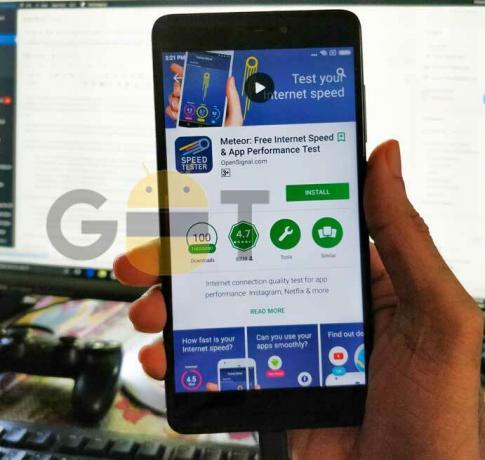
Meteor er en flot applikations Android, der lader dig køre forbindelsesbenchmark og informerer dig om, hvor godt visse apps og kvalitetsindstillinger for disse apps fungerer under disse netværk betingelser.
Find flere Android-tip og -tricks her
Vil du have flere Android-tip og -tricks som dette? Klik derefter på nedenstående link for at finde flere mods og tilpasning på Android-telefonen.
[su_button url = " https://www.getdroidtips.com/category/android-tips-tricks/" target = "blank" style = "flat" background = "# 3b4193" color = "# ffffff" size = "7" center = "yes" icon = "icon: check-square-o" text_shadow = "0px 0px 0px # fa6512 "] Find flere Android-tricks her [/ su_button]
Download Meteor-appen
Trin til at teste din internethastighed på Android ved hjælp af Meteor-appen
- Det allerførste trin er at installere meteor-app fra Play Store, når du søger efter Meteor. Sørg for at vælge den app, der er udviklet af Open Signal.com. Det er mørkeblåt på ikonet med flerfarvet meteorlogo.
- Det andet trin i denne procedure er at åbne Meteor.
- Trin tre siger at trykke på “Start test-knappen”. Hvis du har forbindelse til et wi-fi-netværk, rapporterer Meteor resultater for det netværk i stedet for mobilnetværket.
- Det fjerde trin er, at det viser det evaluerede resultat på din skærm.
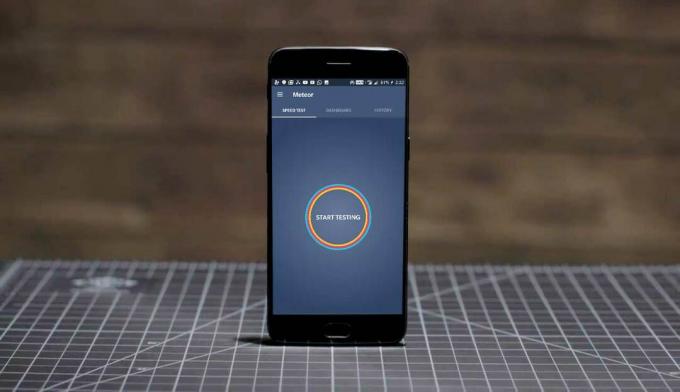
Hvis du ser nuller i "Download" og "Upload" betyder din forbindelse ikke er aktiv. Sådan læser du resultaterne:
- Download - Dette er den hastighed, der ankommer til din Android, såsom websteder og emner i dine sociale mediefeeds.
- Upload - Dette er den hastighed, hvormed du kan uploade dine data, f.eks. Når du sender e-mails og uploader fotos. Denne hastighed er normalt meget lavere end downloadhastigheden.
- Ping - Dette er hvor lang tid det tager at oprette en tovejsforbindelse i millisekunder.

Listen over apps i bunden viser en generel oversigt over din forbindelseshastighed til populære websteder. Dette handlede kun om Meteor Testing-appen, som er den mest anvendte app i nutidens Android-verden.


![Liste over alle bedste tilpassede ROM til HTC U11 [Opdateret]](/f/f04eced143dc9474244357f42495e14a.jpg?width=288&height=384)
